- Avtor Abigail Brown [email protected].
- Public 2023-12-17 07:01.
- Nazadnje spremenjeno 2025-01-24 12:23.
Kaj morate vedeti
- Odprite datoteko Google Drive. Izberite Deli. Vnesite e-poštne naslove sodelavcev.
- Izberite Edit in dodelite vlogo: View, Comment aliUredi . Za dodajanje omejitev izberite Settings gear. Izberite Končano.
- Skupna raba mape: izberite mapo. Izberite Share in vnesite e-poštne naslove. Določite pravila in omejitve.
Ta članek pojasnjuje, kako deliti mape in sodelovati pri datotekah s storitvijo Google Drive. Članek vključuje informacije o obravnavanju neželenih prošenj za sodelovanje in opozorilo o tveganjih skupne rabe map.
Kako dodati sodelavce v dokument Google Drive
Google Drive je odličen za sodelovanje s sodelavci pri projektu. Ponuja natančno nastavljen nadzor nad tem, kdo lahko vidi vaše datoteke in kaj lahko počne z njimi. Z Google Drive lahko dodate sodelavce za ogled ali urejanje vaših dokumentov. Takole:
- Odprite Google Drive in nato datoteko, ki jo želite dati v skupno rabo.
-
Izberite Deli (nahaja se v zgornjem desnem kotu dokumenta).

Image - Vnesite e-poštne naslove ljudi, ki jih želite dodati kot sodelavce.
-
Izberite spustno puščico Edit in izberite, ali lahko sodelavci dokument urejajo, komentirajo ali si ga ogledajo.

Image -
Kliknite Nastavitve (ikona zobnika), da dodate omejitve skupne rabe.

Image -
Preveri Uredniki lahko spremenijo dovoljenja in delijo, da omogočijo vašim sodelavcem, da delijo dokument z drugimi. Označite Gledalci in komentatorji lahko vidijo možnost prenosa, tiskanja in kopiranja, da gledalcem in komentatorjem omogočite te možnosti.

Image -
Izberite Končano, da zaprete.
Če želite slediti urejanjem sodelavcev, označite obseg besedila, kliknite z desno miškino tipko in izberite Pokaži urejanja. Videli boste seznam urednikov in njihovih sprememb, skupaj s časovnimi žigi.
Kako dati mapo v skupno rabo v storitvi Google Drive
Skupna raba celotne mape s sodelavci deluje podobno kot skupna raba enega dokumenta. Izberite mapo, ki jo želite dati v skupno rabo v storitvi Google Drive, nato odprite spustni meni in izberite Deli, nato sledite zgornjim korakom.
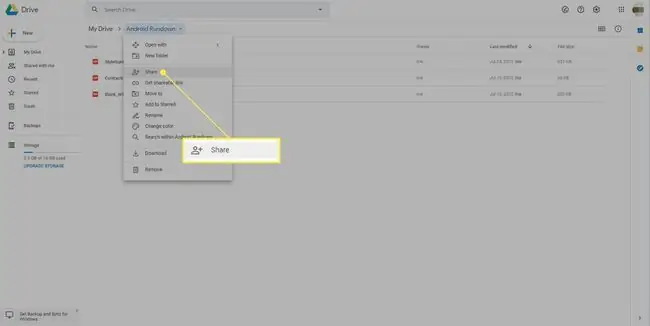
Ko daste mapo v skupno rabo, vsak dokument ali datoteka v to mapo podeduje enake privilegije za skupno rabo. To je precej močno sodelovanje, a zdaj, ko so Google Dokumenti tudi Google Drive, se zaplete. Vidite, vsaka datoteka lahko obstaja samo v eni mapi, vendar lahko osebe, ki si delijo privilegije za urejanje, premikajo datoteke.
Datoteke lahko obstajajo samo v eni mapi
Če uporabljate namizno aplikacijo Google Drive, je mamljivo premakniti datoteko v skupni rabi v Moj disk ali drugo mapo, da jo organizirate ali dostopate do mape Google Drive na namizju. Ker lahko datoteka obstaja samo v eni mapi, premikanje datoteke iz mape v skupni rabi pomeni, da datoteko premaknete iz mape v skupni rabi vseh ostalih. Če mapo v skupni rabi premaknete v Moj disk, jo nehate deliti z vsemi.
Če pomotoma premaknete datoteko iz mape v skupni rabi, jo premaknite nazaj in vse je obnovljeno.
Če vi ali nekdo, s katerim sodelujete, pomotoma premaknete mapo v skupni rabi v drugo mapo na Mojem disku, prejmete opozorilo in sporočilo, ki vam pove, kaj ste naredili, in vam ponuja možnost, da to razveljavite. Če prezrete obe opozorili, boste morali znova dati mapo v skupno rabo, da obnovite nastavitve. Če sodelujete z organizacijo, se prepričajte, da vsi poznajo ta pravila in da delite dokumente z ljudmi, ki jim zaupate, da bodo spoštovali ta pravila.
Kako obravnavati neželene prošnje za sodelovanje
Prošnje za sodelovanje lahko prejmete tudi od ljudi zunaj vaše organizacije. Ti nezaželeni dokumenti so lahko preprosto nadležni, lahko pa tudi predstavljajo možen poskus zbiranja občutljive dokumentacije. Ne odpirajte nobenega neznanega dokumenta ali datoteke v storitvi Google Drive; namesto tega lahko blokirate osebo, ki jo je poslala, tako da z desno miškino tipko kliknete ime datoteke na glavni strani Drive in izberete Blokiraj [e-poštni naslov]Nato znova kliknite Blokiraj v potrditvenem oknu.






